ogg格式转换成MP3格式的方法
我们日常生活中经常会需要讲音频视频的文件格式进行相互的转换,下面给大家讲讲ogg格式转换成MP3格式的方法。
具体如下:
1. 第一步,在电脑上下载安装一个如图所示的视频转换器,将需要进行转换的视频或音频文件添加到该软件中。
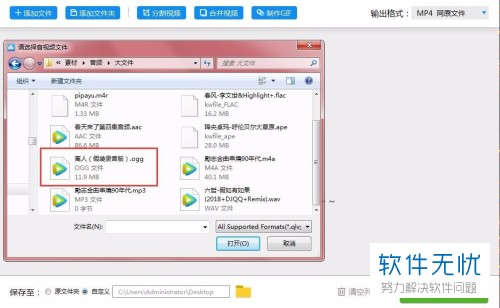
2. 第二步,点击如图所示软件右上角的输出格式后的下拉三角形,根据自己的需要选择音视频格式。
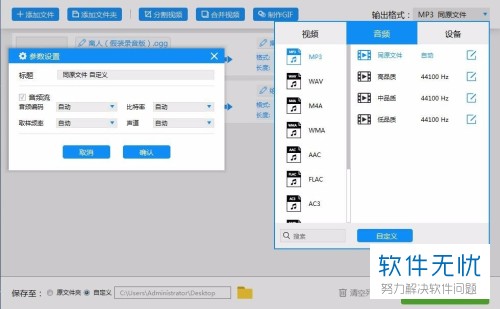
3.第三步,这里我们选择输出音频为MP3格式,然后回到如图所示的界面,可以点击软件下方红色框内的图标修改文件保存的路径。
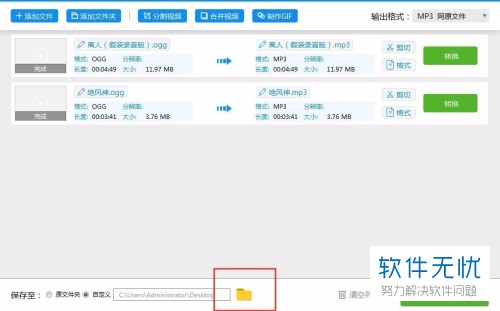
4. 第四步,完成上述步骤后,点击如图所示绿色的“转换”按钮,软件就会自动进行ogg格式转MP3格式的操作。等待转换完成后就可以成功的将ogg格式的文件转换成MP3格式的文件了。
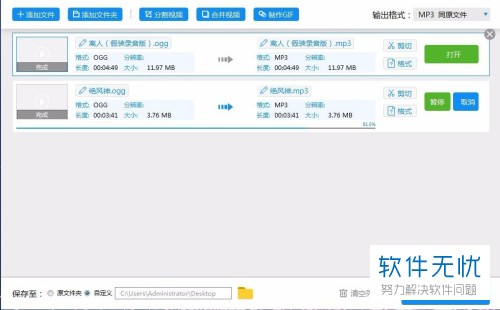
5.我们需要注意的是,MP3压缩后的数据相对CD音乐来说是有损失的,但是ogg使用更加先进的声学模型就会减少损失,但是有好的音源也要有好的播放器,选择自己喜欢合适的才是最重要的。
以上就是ogg格式文件转换成MP3格式文件的方法了。
分享:
相关推荐
- 【其他】 WPS文字取消自动编号 04-26
- 【其他】 WPS文字全部替换 04-26
- 【其他】 WPS文字求和在哪里 04-25
- 【其他】 WPS文字邮件合并功能怎么操作 04-25
- 【其他】 WPS文字怎么注拼音 04-25
- 【其他】 WPS文字无法打开数据源 04-25
- 【其他】 WPS文字中间空隙很大 04-25
- 【其他】 WPS文字背景颜色怎么去掉 04-25
- 【其他】 WPS文字竖着写怎么设置 04-25
- 【其他】 WPS90度怎么打出来 04-25
本周热门
-
iphone序列号查询官方入口在哪里 2024/04/11
-
输入手机号一键查询快递入口网址大全 2024/04/11
-
oppo云服务平台登录入口 2020/05/18
-
outlook邮箱怎么改密码 2024/01/02
-
mbti官网免费版2024入口 2024/04/11
-
光信号灯不亮是怎么回事 2024/04/15
-
苹果官网序列号查询入口 2023/03/04
-
fishbowl鱼缸测试网址 2024/04/15
本月热门
-
iphone序列号查询官方入口在哪里 2024/04/11
-
输入手机号一键查询快递入口网址大全 2024/04/11
-
oppo云服务平台登录入口 2020/05/18
-
outlook邮箱怎么改密码 2024/01/02
-
mbti官网免费版2024入口 2024/04/11
-
苹果官网序列号查询入口 2023/03/04
-
fishbowl鱼缸测试网址 2024/04/15
-
光信号灯不亮是怎么回事 2024/04/15
-
计算器上各个键的名称及功能介绍大全 2023/02/21
-
正负号±怎么打 2024/01/08











